Hướng dẫn “tô màu” và “tạo điểm nhấn” cho từng phân vùng ổ cứng trên Windows 10
Disk Manager là một công cụ của Windows 10 có nhiệm vụ kiểm tra và quản lý ổ cứng. Tại đây các bạn còn có thể phân chia một ổ cứng bất kỳ thành nhiều phân vùng khác nhau, tạo sự thuận lợi trong việc quản lý và sử dụng chúng cho nhiều mục đích khác nhau.
Tuy nhiên, với giao diện mặc định của Windows 10 thì các phân vùng này nếu được tô cùng một màu xanh đậm nhàm chán, đôi lúc nó còn khiến chúng ta dễ nhìn nhầm phân vùng này sang phân vùng khác nữa. Chính vì thế nên hôm nay mình sẽ hướng dẫn các bạn cách thay đổi màu sắc và tạo điểm nhấn cho từng phân vùng khác nhau trong Disk Manager.
Bước 1: Bạn bấm vào Windows và gõ từ Disk sau đó chọn Create and format hard disk như hình bên dưới.
Bước 2: Khi cửa sổ Disk Manager hiện ra thì bạn bạn mục View rồi chọn Settings .
Bước 3: Khi cửa sổ Settings hiện lên, bạn chọn phân vùng ổ đĩa mà bạn muốn tô màu ổ mục Disk region . Sau đó chọn màu mà bạn muốn tại mục Color .
Một số vùng ổ đĩa mà bạn thường tạo và sử dụng trong Disk region như:
Video đang HOT
Unallocated: vùng chưa được phân bố.
Primary partition: phân vùng chính (chứa hệ điều hành và dữ liệu).
Extended partition: phân vùng mở rộng.
Free space: phân vùng trống.
Logical drive: ổ đĩa logic (khá giống với Primary partition).
Bước 4: Nếu đổi màu thôi vẫn chưa đủ thì bạn có thể chọn các kiểu điểm nhấn
riêng cho từng phân vùng ở mục Pattern .
Sau khi tùy chỉnh xong thì bạn bấm Apply rồi chọn Ok để lưu thiết lập. Và đây là kết quả.
Vậy là mình đã hướng dẫn xong cho các bạn cách tô màu và tạo điểm nhấn cho các phân vùng ổ cứng trong Disk Manager. Chúc các bạn thành công!
Theo gearvn
4 công cụ phân tích ổ cứng miễn phí tốt nhất dành cho Windows 10
Những lúc sắp hết dung lượng, anh em thường sẽ tìm những thư mục, tài liệu cũ, game, ... không sử dụng và xóa bớt đúng không nào.
Tuy nhiên, nếu phải "mò mẫn" từng file để xem dung lượng thì rất là lâu. Trong bài viết này, mình sẽ giới thiệu 4 công cụ phân tích ổ đĩa tốt nhất dành cho Windows nhé.
Đây là những công cụ giúp bạn biết được những file, thư mục đang chiếm nhiều dung lượng bộ nhớ bằng các biểu đồ, danh sách rất trực quan, dễ hiểu. Tuy nhiên, khác với các công cụ dọn dẹp ổ cứng tự động xóa dọn rác, file tạm thời,... các công cụ này chỉ giúp bạn biết đang có gì bên trong ổ đĩa, còn bạn sẽ là người quyết định xóa phần nào nhé.
WinDirStat
WinDirStat là công cụ phân tích ổ đĩa có giao diện dễ hiểu và đẹp mắt. Bạn có thể chọn phân tích toàn ổ cứng hoặc chọn từng ổ đĩa riêng biệt. Sau khi quét ổ đĩa xong, bạn sẽ thấy 3 khung thông tin. Khung ở trên bên trái là danh sách các thư mục đang chiếm nhiều dung lượng theo thứ tự giảm dần. Khung bên phải sẽ quy định màu sắc ứng với từng loại file có trong biểu đồ bên dưới. Khung bên dưới sẽ là biểu đồ theo dạng ô vuông, ô nào càng lớn thì những file, thư mục đó chiếm càng nhiều dung lượng của ổ cứng.
Bạn có thể click vào các ô vuông có kích thước lớn rồi nhìn vào khung danh sách để biết nó là file hay thư mục gì. Sau đó, bạn có thể click chuột phải vào thư mục ở khung danh sách và chọn Delete những thư mục, file không sử dụng nữa. Lưu ý, bạn sẽ có có hai lựa chọn là:
Delete (to Recycle Bin) sẽ xóa rồi chuyển vào thùng rác (Recycle bin) nên vẫn tốn dung lượng của ổ đĩa C. Delete (no way to undelete!) sẽ xóa "sạch sẽ" thư mục, files đó và không thể khôi phục lại nhé.
SpaceSniffer
Nếu không thích "màu " như WinDirStat, bạn có thể sử dụng công cụ SpaceSniffer có giao diện gọn gàng hơn. SpaceSniffer chỉ có biểu đồ ô vuông hiện tên và kích thước của những files, thư mục bên trong ổ đĩa. Những ô có màu nâu sẽ là thư mục, ô màu xanh sẽ là các loại file khác nhau. Bạn có thể click chuột trái vào các ô màu nâu để tiếp tục xem bên trong có thư con nào, nếu muốn quay trở lại thì chọn dấu mũi tên màu xanh lục ở góc trên nhé.
Khi đã chọn được "mục tiêu" cần xóa, bạn click chuột phải vào ô vuông rồi chọn Open để mở thư mục đó lên rồi xóa thủ công hoặc có thể chọn Delete luôn. Tuy nhiên, những gì bạn xóa sẽ lại chuyển về thùng rác, không phải xóa vĩnh viễn nhé. Ngoài ra, SpaceSniffer có ưu điểm là bạn chỉ cần tải file nén về rồi giải nén là có thể sử dụng luôn mà không cần cài đặt "phiền phức".
TreeSize Free
Công cụ TreeSize Free có giao diện gần giống với giao diện của This PC trong Windows 10 sẽ giúp các bạn dễ làm quen và tìm những file, thư mục cần xóa nhanh hơn. Ngoài ra, TreeSize Free cũng có dạng biểu đồ ô vuông như hai công cụ trước, bạn có thể bật lên bằng cách mở tab View rồi chọn S how Treemap Chart .
Cũng giống như hai công cụ trước, bạn có thể click chuột phải vào file, thư mục rồi chọn Delete. Dù có thêm hai phiên bản TreeSize Personal và TreeSize Professional nhưng chỉ thêm một số tính năng không thật sự cần thiết như tìm file trùng lặp, xuất kết quả ra file Excel, ... nên bạn có thể yên tâm sử dụng bản Free mà không cần lo lắng việc thiếu tính năng nhé.
Công cụ chính chủ của WIndows 10
Bạn có thể sử dụng công cụ phân tích ổ đĩa chính chủ từ Windows 10 bằng cách mở Settings System Storage . Windows sẽ có một danh sách như Ứng dụng, Tài liệu, Hình ảnh, ... để bạn mở và xóa bớt những thứ không cần thiết nữa. Khác với những công cụ còn lại, công cụ của Windows chỉ cho bạn biết các thư mục và file chiếm bao nhiêu dung lượng. Nếu muốn xóa thì bạn phải xóa trong This PC khá là bất tiện.
Dù không "quyền lực" như các công cụ khác nhưng có thể Microsoft sẽ phát triển công cụ này lên một tầm cao mới thay thế các phần mềm bên thứ ba như Microsoft Defender các bạn ạ.
Theo gearvn
Windows 10 sắp có tính năng cài lại từ đám mây  Lưu ý tính năng chỉ đang được thử nghiệm nên có thể hoạt động không ổn định. Từ trước đến nay nếu muốn cài lại Windows, hệ thống sẽ sử dụng dữ liệu có sẵn trên ổ cứng, hoặc bạn cần file ISO tải về từ trước, sử dụng đĩa CS hoặc USB chứa bộ cài. Tuy nhiên, điều đó sẽ kết thúc...
Lưu ý tính năng chỉ đang được thử nghiệm nên có thể hoạt động không ổn định. Từ trước đến nay nếu muốn cài lại Windows, hệ thống sẽ sử dụng dữ liệu có sẵn trên ổ cứng, hoặc bạn cần file ISO tải về từ trước, sử dụng đĩa CS hoặc USB chứa bộ cài. Tuy nhiên, điều đó sẽ kết thúc...
Tiêu điểm
Tin đang nóng
Tin mới nhất

Tạo đột phá thể chế, thúc đẩy khoa học công nghệ và đổi mới sáng tạo

Ứng dụng trợ lý ảo hỗ trợ sinh viên trong trường đại học

Meta đối mặt thêm 'sóng gió' từ cáo buộc sai sót trong đảm bảo an ninh mạng

Windows 10 "nổi loạn" giành lại thị phần từ Windows 11 ngay trước giờ G

Apple có thể phải 'nhờ cậy' Google Gemini sau khi trì hoãn nâng cấp lớn cho Siri tới năm 2026

Quay màn hình iPhone chất lượng cao hơn với iOS 26

Công ty khởi nghiệp AI Anthropic trả 1,5 tỉ đô la để dàn xếp vụ kiện bản quyền

OpenAI "bắt tay" với Broadcom sản xuất chip AI

Công nghệ số: 'Đòn bẩy' cho hàng Việt vươn ra toàn cầu

AI đang 'đẩy' ngành công nghiệp bán dẫn phải chuyển mình mạnh mẽ

Vạn vật kết nối: Bước phát triển nhảy vọt của chuyển đổi số

Lenovo ra mắt loạt sản phẩm mới tích hợp AI
Có thể bạn quan tâm

Chém bạn tình đồng giới, nhận án 10 năm tù
Pháp luật
20:23:54 09/09/2025
Toàn cảnh vụ nam thần "Diên hi công lược" bị tố tổ chức đánh bạc trái phép
Sao châu á
20:19:48 09/09/2025
Hai anh em ở Bắc Ninh nghi bị đánh dã man khi đang làm việc tốt
Tin nổi bật
20:17:22 09/09/2025
Tại sao dễ bị rối loạn tiêu hóa?
Sức khỏe
20:16:41 09/09/2025
Hoàng Mập giảm hơn 50kg gây choáng: "Có lúc tưởng mình trầm cảm vì thèm ăn"
Sao việt
20:12:02 09/09/2025
Giới trẻ chi hàng trăm USD chỉ để 'tắm'
Netizen
20:10:11 09/09/2025
Tòa tuyên án ông Thaksin phải ngồi tù 1 năm
Thế giới
20:05:20 09/09/2025
Anh Tạ trong phim "Mưa đỏ" về thăm trường cũ ở Thanh Hóa
Hậu trường phim
19:58:10 09/09/2025
Rò rỉ đoạn video Quang Hùng MasterD có hành động lạ với Sơn Tùng, cách chục nghìn km vẫn phải làm điều này bằng được
Nhạc việt
19:30:41 09/09/2025
"Ariana Grande lần này mà chia tay bạn trai, thì lỗi đều tại Rosé (BLACKPINK)!"
Sao âu mỹ
18:55:24 09/09/2025
 Dịch Covid-19: Thị trường smartphone toàn cầu có thể suy giảm 10.6% trong nửa đầu năm 2020
Dịch Covid-19: Thị trường smartphone toàn cầu có thể suy giảm 10.6% trong nửa đầu năm 2020 Đỗ Mỹ Linh lần đầu chia sẻ cách chụp ảnh đời thường ‘không góc chết’
Đỗ Mỹ Linh lần đầu chia sẻ cách chụp ảnh đời thường ‘không góc chết’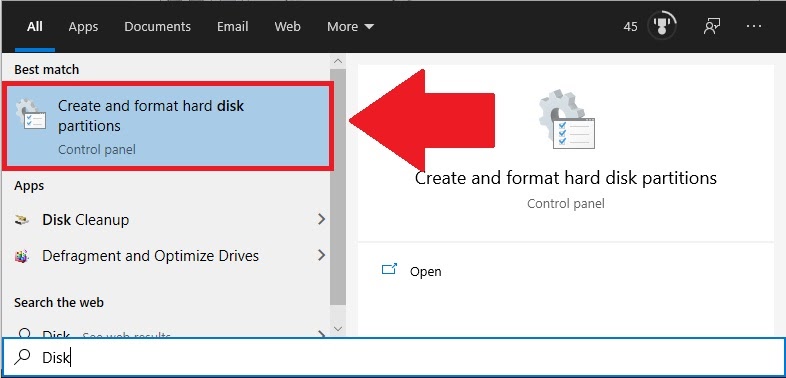
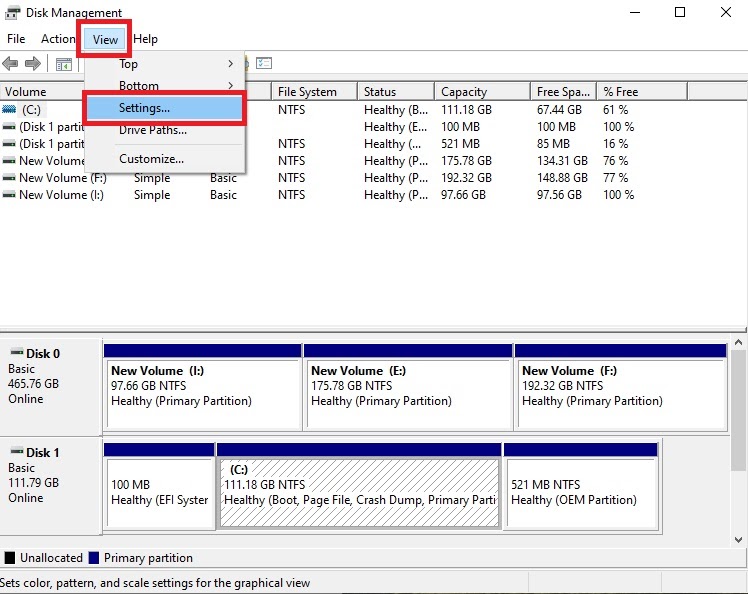

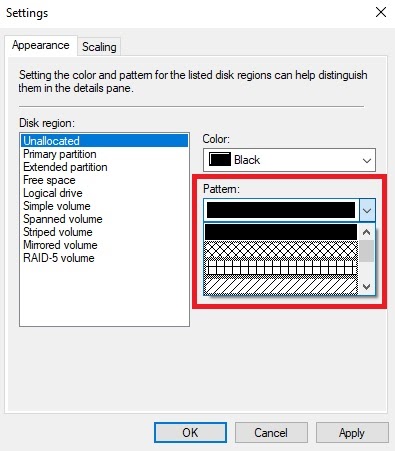
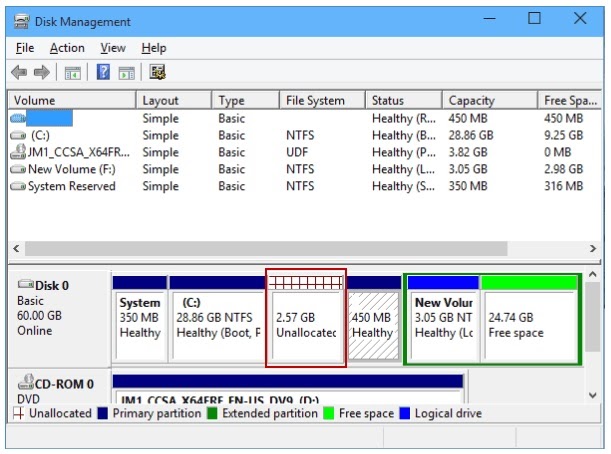
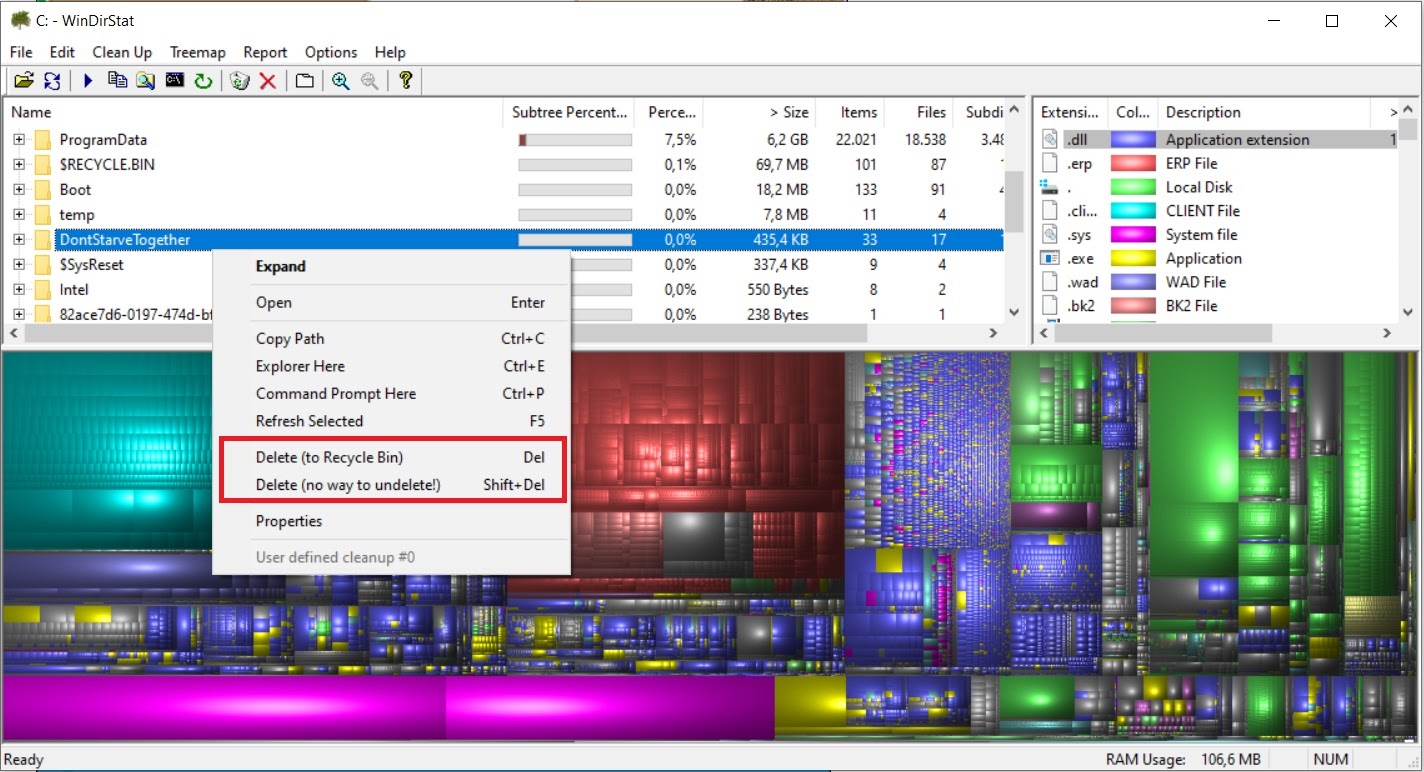
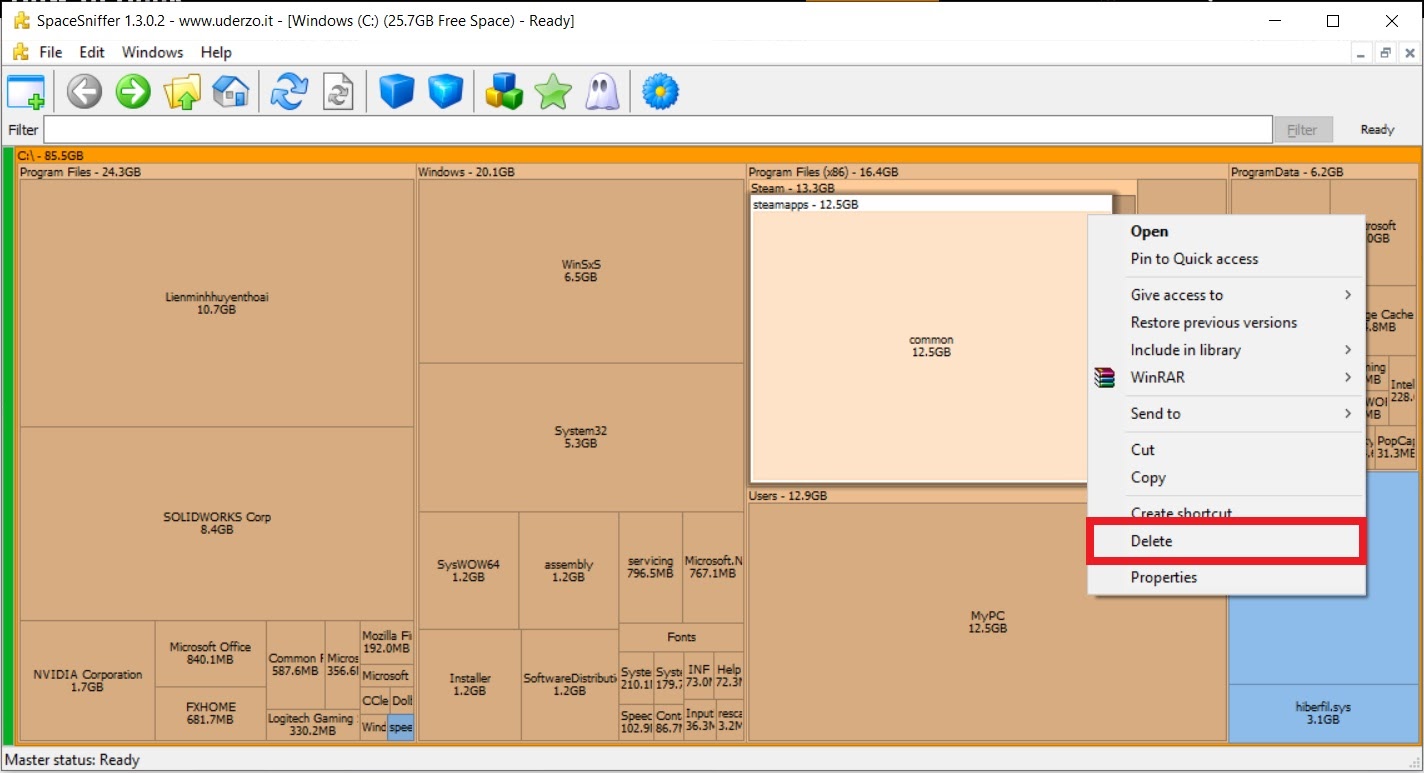
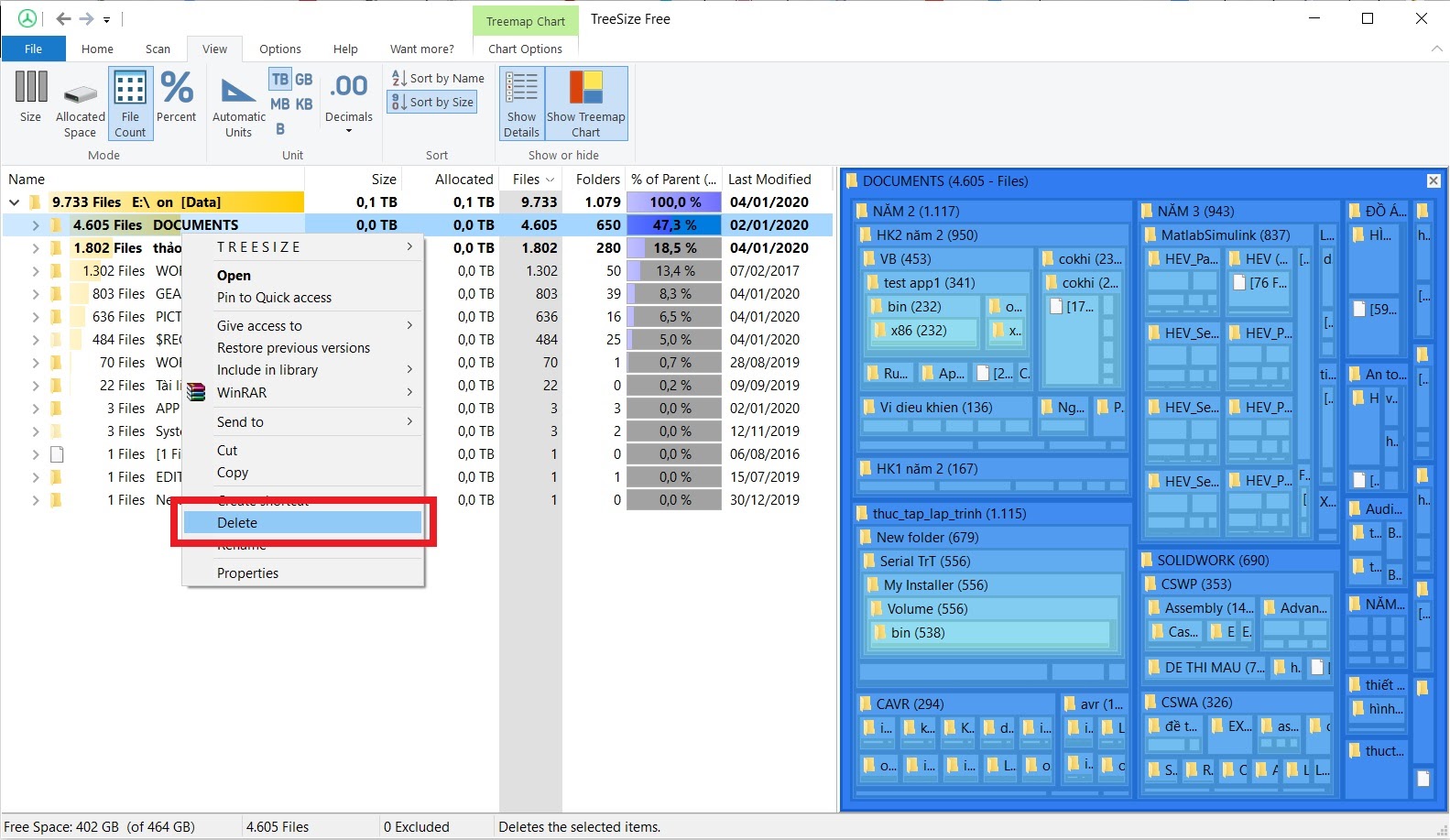
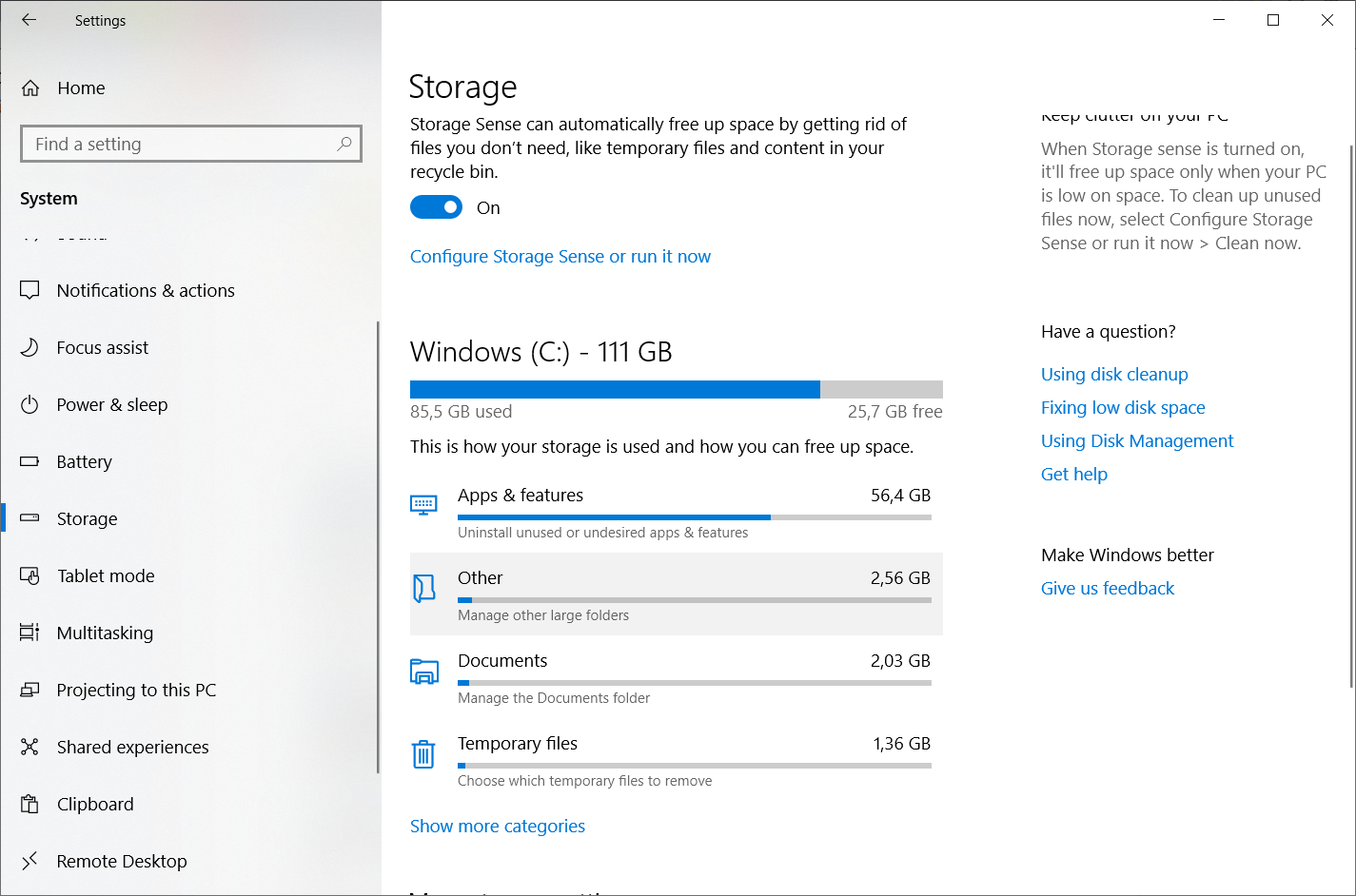
 7 công cụ hữu ích nhưng ít người biết trên Windows 10
7 công cụ hữu ích nhưng ít người biết trên Windows 10
 Mẹo tắt hiệu ứng để giúp Windows 10 trở nên mượt mà hơn
Mẹo tắt hiệu ứng để giúp Windows 10 trở nên mượt mà hơn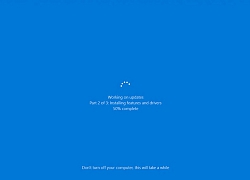 Microsoft công bố chỉ cần 90 giây để update phiên bản Windows X mới
Microsoft công bố chỉ cần 90 giây để update phiên bản Windows X mới Có gì mới trong bản cập nhật Windows 10 20H1, ra mắt vào mùa xuân năm 2020? (phần 1)
Có gì mới trong bản cập nhật Windows 10 20H1, ra mắt vào mùa xuân năm 2020? (phần 1) Cùng tìm hiểu về Registry, công cụ toàn năng của Windows
Cùng tìm hiểu về Registry, công cụ toàn năng của Windows Microsoft tiếp tục bành trướng "âm mưu" bắt ép người dùng Windows 10 sử dụng tài khoản online
Microsoft tiếp tục bành trướng "âm mưu" bắt ép người dùng Windows 10 sử dụng tài khoản online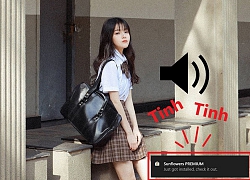 Hướng dẫn tắt các âm thanh gây đau tai của Windows 10 mỗi khi có thông báo xuất hiện
Hướng dẫn tắt các âm thanh gây đau tai của Windows 10 mỗi khi có thông báo xuất hiện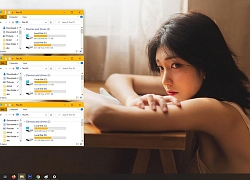 Mẹo làm chủ những khung cửa sổ trên Windows một cách gọn gàng và tinh tế
Mẹo làm chủ những khung cửa sổ trên Windows một cách gọn gàng và tinh tế Hướng dẫn thiết lập hình nền riêng biệt cho nhiều màn hình khác nhau trên Windows 10
Hướng dẫn thiết lập hình nền riêng biệt cho nhiều màn hình khác nhau trên Windows 10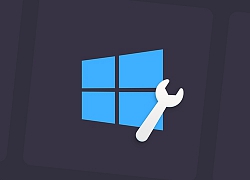 Microsoft cuối cùng cũng sửa được lỗi tuột tần số quét màn hình xuất hiện từ... 1 năm trước
Microsoft cuối cùng cũng sửa được lỗi tuột tần số quét màn hình xuất hiện từ... 1 năm trước Sạc nhanh không làm chai pin, 'thủ phạm' là thứ ít ai ngờ tới.
Sạc nhanh không làm chai pin, 'thủ phạm' là thứ ít ai ngờ tới. Người dùng Gmail 'thở phào' trước tuyên bố từ Google
Người dùng Gmail 'thở phào' trước tuyên bố từ Google Người dùng 'sập bẫy' trước chiêu trò buộc nâng cấp iPhone của Apple
Người dùng 'sập bẫy' trước chiêu trò buộc nâng cấp iPhone của Apple Thói quen gây hao pin trên điện thoại Android cần bỏ ngay
Thói quen gây hao pin trên điện thoại Android cần bỏ ngay Apple ra mắt iPhone 17, iOS 26 và loạt sản phẩm mới
Apple ra mắt iPhone 17, iOS 26 và loạt sản phẩm mới Những tính năng đã biến mất khỏi smartphone
Những tính năng đã biến mất khỏi smartphone Khi trí tuệ nhân tạo 'bước vào' phòng phỏng vấn tuyển dụng
Khi trí tuệ nhân tạo 'bước vào' phòng phỏng vấn tuyển dụng Vì sao các tập đoàn công nghệ trả hàng triệu USD để thu hút nhân tài AI?
Vì sao các tập đoàn công nghệ trả hàng triệu USD để thu hút nhân tài AI? Mô hình LLM phản hồi sai nếu bị dẫn dắt bằng thủ thuật tâm lý
Mô hình LLM phản hồi sai nếu bị dẫn dắt bằng thủ thuật tâm lý Cách kéo dài thêm một năm hỗ trợ miễn phí cho Windows 10
Cách kéo dài thêm một năm hỗ trợ miễn phí cho Windows 10 Truyện cổ tích thời hiện đại: Gặp lại mối tình đầu sau 16 năm ở quán mì, cặp đôi đính hôn sau chưa đầy một tuần
Truyện cổ tích thời hiện đại: Gặp lại mối tình đầu sau 16 năm ở quán mì, cặp đôi đính hôn sau chưa đầy một tuần Hoa hậu Kỳ Duyên và Thiên Ân cuối cùng cũng công khai?
Hoa hậu Kỳ Duyên và Thiên Ân cuối cùng cũng công khai? Danh tính người phụ nữ lớn hơn 12 tuổi lên truyền hình nói về thông tin yêu ca sĩ Phi Hùng
Danh tính người phụ nữ lớn hơn 12 tuổi lên truyền hình nói về thông tin yêu ca sĩ Phi Hùng Lấy chàng trai nhà đối diện, cô dâu Hà Nội tiết lộ bản cam kết độc lạ của mẹ
Lấy chàng trai nhà đối diện, cô dâu Hà Nội tiết lộ bản cam kết độc lạ của mẹ Vệ sĩ lớn tuổi lên tiếng về thông tin là chồng Mỹ Tâm, có con chung
Vệ sĩ lớn tuổi lên tiếng về thông tin là chồng Mỹ Tâm, có con chung Nữ diễn viên giàu nhất miền Bắc: Sở hữu biệt thự 600m2, kim cương chất đầy nhà, sắm 100 bộ đồ chỉ để đóng 1 phim
Nữ diễn viên giàu nhất miền Bắc: Sở hữu biệt thự 600m2, kim cương chất đầy nhà, sắm 100 bộ đồ chỉ để đóng 1 phim Lộ diện chân dung "Em bé Olympic" vừa bị bắt tạm giam với bạn trai Chủ tịch
Lộ diện chân dung "Em bé Olympic" vừa bị bắt tạm giam với bạn trai Chủ tịch Mỹ nhân đang làm bẽ mặt Lưu Diệc Phi và nửa showbiz bị cô lập đến thương, hóa ra đây là mặt tối tàn khốc của Cbiz!
Mỹ nhân đang làm bẽ mặt Lưu Diệc Phi và nửa showbiz bị cô lập đến thương, hóa ra đây là mặt tối tàn khốc của Cbiz! Đối tượng sinh năm 1995 tấn công chị dâu, đâm Thiếu tá công an tử vong
Đối tượng sinh năm 1995 tấn công chị dâu, đâm Thiếu tá công an tử vong Lời khai ban đầu của đối tượng sát hại "vợ hờ", ném xác xuống kênh phi tang
Lời khai ban đầu của đối tượng sát hại "vợ hờ", ném xác xuống kênh phi tang Bác sĩ nha khoa giải thích lý do đánh bệnh nhân chỉnh răng tại phòng khám TPHCM
Bác sĩ nha khoa giải thích lý do đánh bệnh nhân chỉnh răng tại phòng khám TPHCM Trấn Thành lập tức có động thái khi Mưa Đỏ đạt top 1 doanh thu phòng vé
Trấn Thành lập tức có động thái khi Mưa Đỏ đạt top 1 doanh thu phòng vé Tóc Tiên vướng tin dọn ra khỏi biệt thự, Touliver có động thái gây bàn tán
Tóc Tiên vướng tin dọn ra khỏi biệt thự, Touliver có động thái gây bàn tán Cựu Tổng giám đốc vàng SJC qua mặt giám sát NHNN, 56 lần dập vàng miếng lậu
Cựu Tổng giám đốc vàng SJC qua mặt giám sát NHNN, 56 lần dập vàng miếng lậu Động thái mới của Đàm Vĩnh Hưng trong vụ kiện với tỉ phú Gerard
Động thái mới của Đàm Vĩnh Hưng trong vụ kiện với tỉ phú Gerard 10 cặp đôi phim giả tình thật đẹp nhất Hàn Quốc: Song Hye Kyo - Song Joong Ki xếp thứ 5, hạng 1 gom hết tinh hoa của vũ trụ
10 cặp đôi phim giả tình thật đẹp nhất Hàn Quốc: Song Hye Kyo - Song Joong Ki xếp thứ 5, hạng 1 gom hết tinh hoa của vũ trụ "Nàng Dae Jang Geum" bị nghi lấy chồng hơn 20 tuổi vì "đào mỏ" 1,5 tỷ USD, cuộc sống sau 16 năm gây bất ngờ
"Nàng Dae Jang Geum" bị nghi lấy chồng hơn 20 tuổi vì "đào mỏ" 1,5 tỷ USD, cuộc sống sau 16 năm gây bất ngờ Sao nữ Vbiz lấy chồng nhạc sĩ ở biệt thự 300 tỷ, đi đâu cũng có nửa kia theo cùng
Sao nữ Vbiz lấy chồng nhạc sĩ ở biệt thự 300 tỷ, đi đâu cũng có nửa kia theo cùng